在当代的网页浏览中,弹窗广告和自动播放的视频经常伴随着声音,这在很多场合下会造成用户的不便,尤其是在需要安静的办公室或公共场合,谷歌浏览器(Google Chrome)作为一款流行的网络浏览工具,提供了多种设置以增强用户体验,其中包括关闭网页声音的功能,以下便是关于如何关闭谷歌浏览器中的声音提示的详细步骤和相关操作:
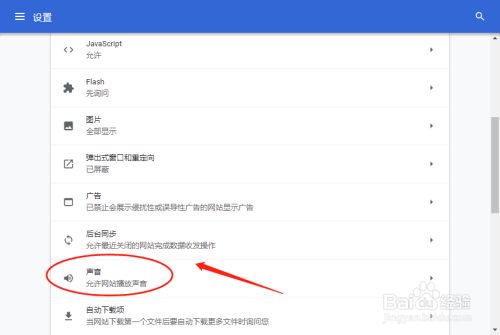
1、通过浏览器设置关闭声音
进入浏览器设置:打开谷歌浏览器,点击右上角的“三个点”菜单,然后选择“设置”,在设置页面中找到并点击“隐私和安全”,接着选择“网站设置”。
修改声音设置:在网站设置页面中下滑到“更多内容设置”部分,点击进入“声音设置”,在这里你可以选择“不允许网站播放声音”,从而全局禁止所有网页的声音输出。
2、使用 flags 实验功能进行音频控制
启用分页音频开关:在浏览器地址栏输入chrome://flags/#enabletabaudiomuting,这将直接打开一个实验功能的页面,在该页面中找到“启用分页音频开关用户接口控件”的选项,将其设置为“启用”,完成后,浏览器会要求重启以应用更改。
通过标签管理音频:重启浏览器后,你可以左键点击每个标签页的音量图标来单独管理该页面的音频播放权限,实现更精细化的音频控制。
3、永久静音特定网站
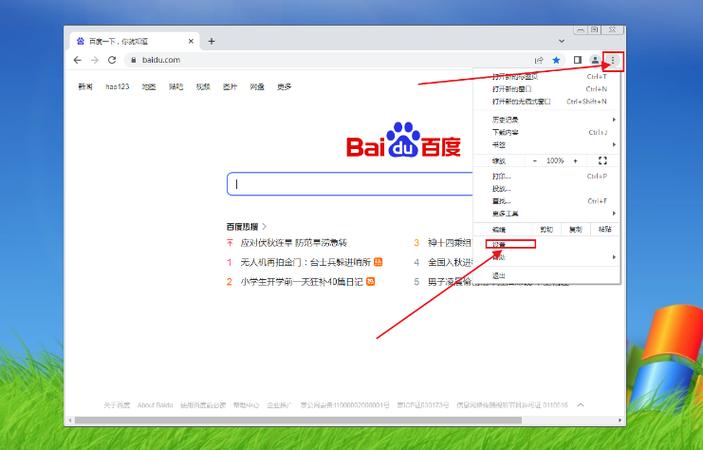
设定特定网站规则:在访问特定网站时,点击地址栏左侧的小图标,可以直接选择“网站设置”并调整该站点的权限,选择“禁止通知”或“不允许网站播放声音”,使得该网站在任何时候均不会发出声音。
4、利用扩展程序控制声音
安装声音管理插件:谷歌浏览器的扩展商店中有多种可以控制网页声音的插件,如 "Mute Tab" 等,这些插件可以提供更灵活的声音控制,例如单独静音某个标签页而不干扰其他页面的声音播放。
在执行以上步骤后,谷歌浏览器的声音提示将被有效地关闭,从而创造一个更加宁静和专注的上网环境,以下是一些相关的FAQs,以便进一步解答你可能的疑惑:
FAQs
1、如果在设置中无法找到声音选项,我应该怎么办?
确保你的谷歌浏览器已更新至最新版本,老旧的版本可能不支持某些设置选项,如果已是最新版本,尝试清除浏览器缓存或重置浏览器设置。
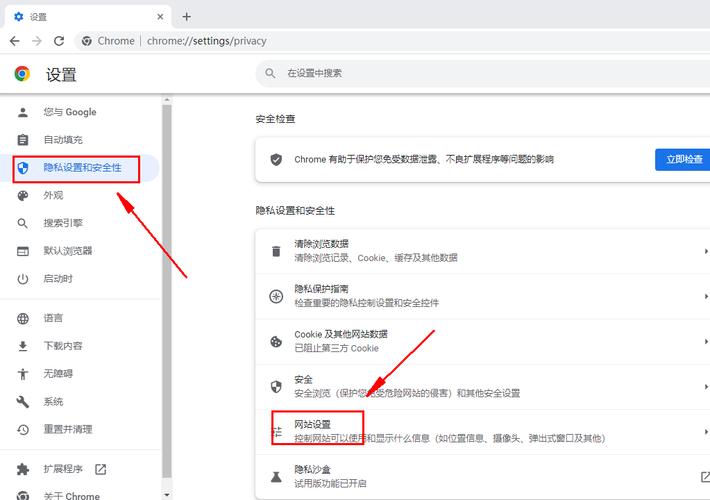
2、使用 flags 实验功能有何风险?
flags 实验功能尚未完全稳定,可能存在导致浏览器不稳定的情况,启用前请确保对当前数据进行备份,若遇问题,可以禁用相应标志或重置浏览器至默认设置。
通过上述方法,您可以有效地管理谷歌浏览器中的网页声音,确保在浏览网页时不受不必要的声音干扰,这不仅提高了工作效率,也优化了您的上网体验。
原创文章,作者:未希,如若转载,请注明出处:https://www.kdun.com/ask/951776.html
本网站发布或转载的文章及图片均来自网络,其原创性以及文中表达的观点和判断不代表本网站。如有问题,请联系客服处理。






发表回复